角色
角色是一系列权限的集合,用户加入项目时的角色决定了用户在项目中的权限。
角色是一系列权限的集合,用户加入项目时的角色决定了用户在项目中的权限。
系统内置角色说明如下:
| 角色 | 权限 | 是否共享 | 权限范围 | 权限说明 |
|---|---|---|---|---|
| admin | sysadmin | 全局共享 | 系统 | 用户只有以admin角色加入default的system项目时才有管理后台全部权限。 |
| domainadmin | domainadmin | 全局共享 | 域 | 域管理后台全部权限 |
| project_owner | projectadmin | 全局共享 | 项目 | 项目范围内的全部权限 |
| project_editor | projecteditor | 全局共享 | 项目 | 项目范围内任意资源的编辑操作权限 |
| member | projectviewer、projectdashboard | 全局共享 | 项目 | 项目范围内任意资源的只读权限 |
| fa | sysmeteradmin、sysdashboard | 全局共享 | 系统 | 系统内计费计量的全部权限 |
入口:在云管平台单击左上角 导航菜单,在弹出的左侧菜单栏中单击 “认证与安全/认证体系/角色” 菜单项,进入角色页面。
导航菜单,在弹出的左侧菜单栏中单击 “认证与安全/认证体系/角色” 菜单项,进入角色页面。
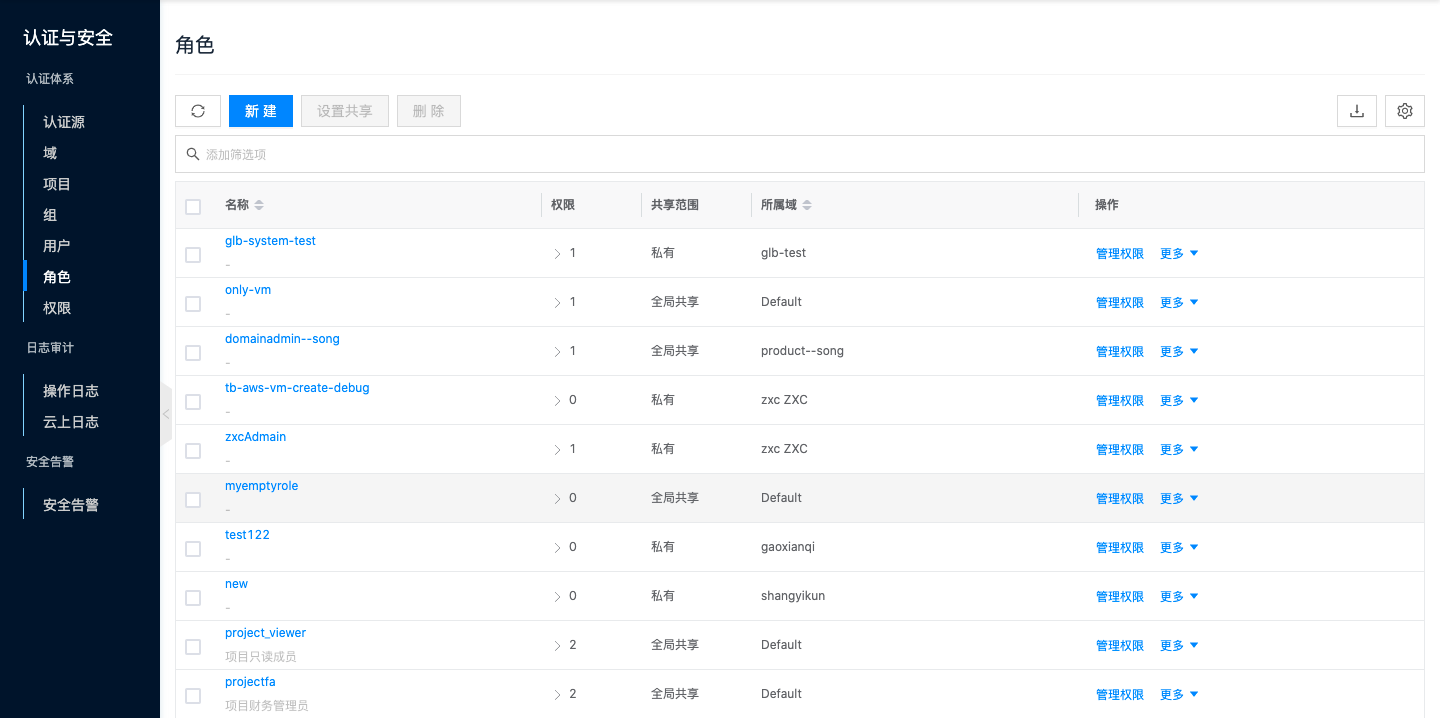
新建角色
该功能用于创建角色,当系统内置角色不满足用户需求时,可以创建自定义角色。
- 在角色页面,单击列表上方 “新建” 按钮,弹出新建角色对话框。
- 输入名称,角色所属域,单击 “下一步” 按钮,进入关联权限对话框。
- 配置以下参数:
- 权限:选择角色关联的权限,在弹出的请选择权限的对话框中选择权限,支持多选。
- IP白名单:设置IP白名单IP地址以及地址段,只有处于IP白名单内的用户登录才会拥有对应角色和权限,若为空,则允许所有IP访问。格式为192.168.1.1或192.168.1.0/24,多个IP地址以英文”;“分割。
- 项目:设置权限在指定项目生效,若不指定项目,则权限全局生效;若指定项目,则权限只在指定项目生效,在其他项目无效;
- 单击 “确定” 按钮,完成操作。
管理权限
该功能用于管理角色关联的权限。
添加权限
该功能用于为角色添加权限。
- 在角色页面,单击角色右侧操作列 “管理权限” 按钮,进入详情-权限页面。
- 单击列表上方 “添加权限” 按钮,弹出添加权限对话框。
- 配置以下参数:
- 权限:选择角色关联的权限,在弹出的请选择权限的对话框中选择权限,支持多选。
- IP白名单:设置IP白名单IP地址以及地址段,只有处于IP白名单内的用户登录才会拥有对应角色和权限,若为空,则允许所有IP访问。格式为192.168.1.1或192.168.1.0/24,多个IP地址以英文”;“分割。
- 项目:设置权限在指定项目生效,若不指定项目,则权限全局生效;若指定项目,则权限只在指定项目生效,在其他项目无效;
- 单击 “确定” 按钮,完成操作。
移除权限
该功能用于为角色移除权限。
单个移除
- 在角色页面,单击角色右侧操作列 “管理权限” 按钮,进入详情-权限页面。
- 单击权限右侧操作列 “移除” 按钮,弹出操作确认对话框。
- 单击 “确定” 按钮,完成操作。
批量移除
- 在角色页面,单击角色右侧操作列 “管理权限” 按钮,进入详情-权限页面。
- 在列表中选择一个或多个权限,单击列表上方 “移除” 按钮,弹出操作确认对话框。
- 单击 “确定” 按钮,完成操作。
设置共享
该功能用于设置角色的共享状态。
域资源的共享范围有三种:
- 不共享(私有):即域资源只能本域的用户可以使用。
- 域共享-部分(多域共享):即域资源可以共享到指定域(一个或多个),只有域资源所在域和共享域下的用户可以使用域资源。
- 域共享-全部(全局共享):即域资源可以共享给全部域使用,即系统中所有用户都可以使用域资源。
说明
设置共享的条件:需同时满足
- 当前用户在管理后台。
- 在云联壹云已开启三级权限。
单个设置共享
- 在角色页面,单击“私有”状态的角色右侧操作列 “更多” 按钮,选择下拉菜单 “设置共享” 菜单项,弹出设置共享对话框。
- 配置以下参数:
- 当共享范围选择为“不共享”时,即域资源的共享范围为私有,仅本域的用户可以使用。
- 当共享范围选择为“域共享”时,需要选择共享的域。
- 当域选择其中的一个或多个域时,即域资源的共享范围为域共享-部分,只有域资源所在域和共享域下的用户可以使用域资源。
- 当域选择全部时,即域资源的共享范围为域共享-全部,系统中的所有用户都可以使用域资源。
- 单击 “确定” 按钮,完成操作。
批量设置共享
- 在角色列表中选择一个或多个角色,单击列表上方 “设置共享” 按钮,弹出设置共享对话框。
- 配置以下参数:
- 当共享范围选择为“不共享”时,即域资源的共享范围为私有,仅本域的用户可以使用。
- 当共享范围选择为“域共享”时,需要选择共享的域。
- 当域选择其中的一个或多个域时,即域资源的共享范围为域共享-部分,只有域资源所在域和共享域下的用户可以使用域资源。
- 当域选择全部时,即域资源的共享范围为域共享-全部,系统中的所有用户都可以使用域资源。
- 单击 “确定” 按钮,完成操作。
删除角色
该功能用于删除角色,支持单个和批量删除角色。角色处于私有状态且未被使用时才可以删除角色。
单个删除
- 在角色页面,单击角色右侧操作列 “更多” 按钮,选择下拉菜单 “删除” 菜单项,弹出操作确认对话框。
- 单击 “确定” 按钮,完成操作。
批量删除
- 在角色列表中选择一个或多个角色,单击列表上方 “删除” 按钮,弹出操作确认对话框。
- 单击 “确定” 按钮,完成操作。
查看角色详情
该功能用于查看角色的详细信息。
- 在角色页面,单击角色名称项,进入角色详情页面。
- 查看角色的云上ID、ID、名称、状态、域、项目、权限、匹配用户数量、共享范围、创建时间、更新时间、备注。
查看操作日志
该功能用于查看角色相关操作的日志信息。
- 在角色页面,单击角色名称项,进入角色详情页面。
- 单击“操作日志”页签,进入操作日志页面。
- 加载更多日志:列表默认显示20条操作日志信息,如需查看更多操作日志,请单击 “加载更多” 按钮,获取更多日志信息。
- 查看日志详情:单击操作日志右侧操作列 “查看” 按钮,查看日志的详情信息。支持复制详情内容。
- 查看指定时间段的日志:如需查看某个时间段的操作日志,在列表右上方的开始日期和结束日期中设置具体的日期,查询指定时间段的日志信息。
- 导出日志:目前仅支持导出本页显示的日志。单击右上角
 图标,在弹出的导出数据对话框中,设置导出数据列,单击 “确定” 按钮,导出日志。
图标,在弹出的导出数据对话框中,设置导出数据列,单击 “确定” 按钮,导出日志。